ScanSnap iX1500を、早速、教育現場である職場の自分の机に置きました。
初期設定の後でWIFIの接続先をiPhoneに変えて使っています。
今回は、iX1500の特長を活かした学校関係向けの設定をプロファイルにしてアイコンとして登録しました。
iX1500はA3サイズをキャリアシートなしでスキャンできる

教師という仕事をしていると、大量にプリントが出ます。僕自身は生徒に印刷するもの以外はほぼ印刷しないようにしています。それでも他の先生方から随時プリントが配られたりして、ファイリングに追われています。
しかもね、そのプリントというのが、B4やA3がほとんどなんですよ。下手したら両面です。
ScanSnap iX500を愛用していた頃は、キャリアシートを使うか、ペーパーナイフで半分に引き裂いてからスキャンしていました。
この、B4やA3まみれの職場で、キャリアシートに綺麗に挟んでからじゃないとスキャンできないのは、これまでの悩みでした。
でももう、そんな生活はおしまい。新型のiX1500はA4くらいの幅のドキュメントスキャナでありながら、キャリアシート不要で、半分に折りたたんだ紙をスキャンするだけで、A3の片面をスキャンすることが出来るんです。
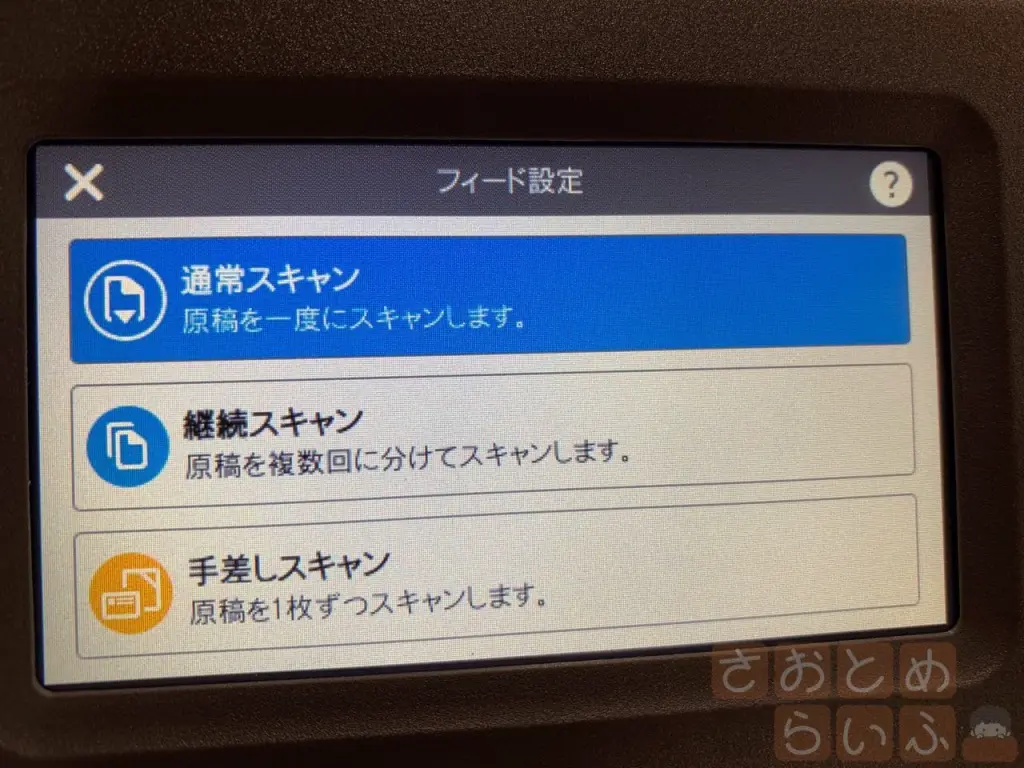
スキャンする前に、フィード設定からスキャンの方法を「手差しスキャン」に変更するだけ。これでA3サイズなどのA4よりも大きなサイズをスキャンできるようになります。
しかも、このモードだと継続してスキャンできるので、次の紙をセットすると続けてスキャンしてくれます。
A3両面をスキャンしたいと思ったら、表面に折りたたんでスキャン、続いて裏面に折りたたんでスキャン。これでいけるんです。iX500とキャリアシートの組み合わせでやっていた頃と比べるとめちゃくちゃ快適です。
これができるだけでも買い換える価値があります。
ただ、この手差しスキャンでスキャンするためには、タッチパネルのスキャンモードを変更するボタンをタッチして、その項目の中から「手差しスキャン」を選択する必要があったので、ただモードを切り替えるだけでも、実は少し手間なんです。
プロファイルを登録してアイコン化
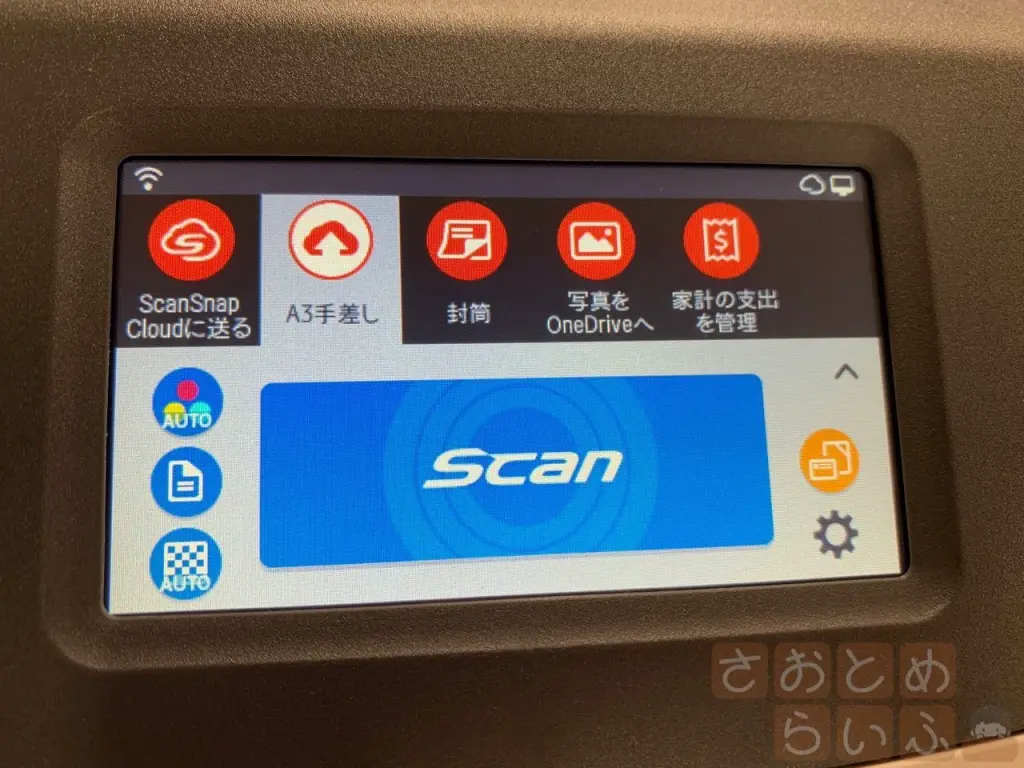
なので、「A3」という名前でただ単に手差しスキャンするだけの設定をScanSnapHomeで登録しました。画質などはデフォルトのままです。
これなら、ボタンを切り替えてスキャンするだけです。めっちゃ便利です。
学校って、Bのサイズが大好きなんですよ。僕には理由はよく分かりません。大学ではA4を普段使っていたのに、教師として働くようになったら主流はB5やB4でした。
今でこそ多くの学校が「時代はA4だから、会議の資料もA4で出してください!」みたいなことを管理職が言うようになり、大分浸透してきました。それでもB4サイズが頻繁に使われていることは変わりません。
もう多分、それは学校という閉じた世界の文化だと、僕は割り切っています。
そんな環境にも対応するiX1500、とりあえずの設定を登録しても結構手間が省けて便利に使えるようになりました。
きっともっと使いこなせば、もっと手間が省けたりするんだろうなぁ。
また良い使い方があればここに書きますね。


